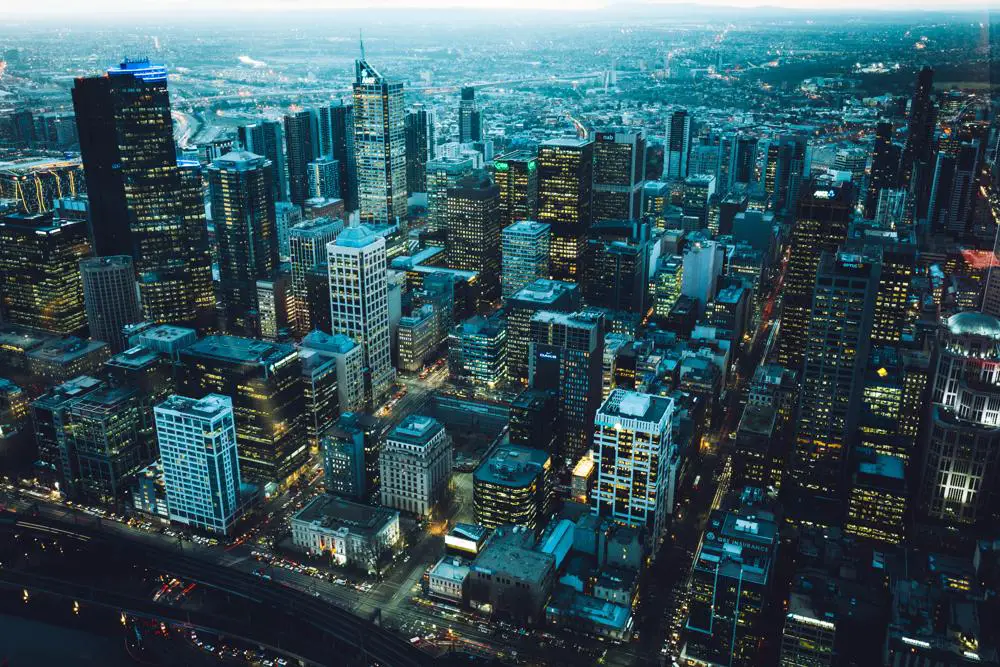
Czy kiedykolwiek zastanawiałeś się, jak sprawdzić historię przeglądania na stronie internetowej? Jeśli tak, to jesteś we właściwym miejscu! W dzisiejszych czasach większość z nas korzysta z Internetu na co dzień, odwiedzając różne strony, szukając informacji, czy również spędzając czas na rozrywce. Jest to niezwykle ciekawe, jak wiele danych można znaleźć w historii przeglądarki, która zawiera informacje o odwiedzanych stronach, datach i godzinach wizyt.
Historia przeglądania może być bardzo przydatna w wielu sytuacjach. Jeśli na przykład zapomniałeś adresu strony, którą odwiedziłeś jakiś czas temu, możesz łatwo odnaleźć ją w historii przeglądarki. Może to również pomóc w śledzeniu aktywności online innych osób, na przykład dzieci, co może być ważne dla rodziców dbających o ich bezpieczeństwo w sieci. Innym powodem, dla którego możesz być zainteresowany historią przeglądania, jest kontrola własnych nawyków online i ograniczanie czasu spędzanego na niepotrzebnych stronach.
Teraz pewnie zastanawiasz się, jak dokładnie sprawdzić historię przeglądania na stronie internetowej. Nie martw się, pokażę Ci kilka prostych kroków, które pomogą Ci w tym zadaniu. Przeczytaj dalej, aby dowiedzieć się, jak to zrobić!
[TO-DO: Kontynuacja artykułu – opisanie kroków do sprawdzania historii przeglądania na różnych popularnych przeglądarkach]
Sprawdzanie historii przeglądania na stronie internetowej
Czy kiedykolwiek zastanawiałeś się, jak sprawdzić historię przeglądania na stroni internetowej? Niezależnie od tego, czy potrzebujesz odnaleźć stronę, której adres się zapomniałeś, czy też chcesz monitorować aktywność online innych osób, historia przeglądania może być bardzo przydatna. W tej części artykułu przedstawimy Ci kilka prostych sposobów, które pomogą Ci w sprawdzeniu historii przeglądania na różnych popularnych przeglądarkach.
Google Chrome
Jeśli korzystasz z przeglądarki Google Chrome, sprawdzenie historii przeglądania jest bardzo łatwe. Wystarczy kliknąć w ikonę w formie trzech pionowych kropek, znajdującą się w prawym górnym rogu ekranu. Następnie z rozwijanej listy wybierz opcję „Historia”. Pojawi się nowa karta, na której będziesz mógł zobaczyć wszystkie odwiedzone przez siebie strony internetowe. Możesz także filtrować historię według daty, aby łatwiej odnaleźć poszukiwane informacje.
Mozilla Firefox
W przypadku przeglądarki Mozilla Firefox, sprawdzanie historii przeglądania również jest proste. Kliknij w ikonę w formie trzech poziomych kresk, znajdującą się w prawym górnym rogu ekranu. Następnie wybierz opcję „Historia”. Pojawi się nowe okno, w którym znajduje się lista odwiedzonych przez Ciebie stron internetowych. Możesz również skorzystać z paska wyszukiwania, żeby łatwo odnaleźć interesujące Cię informacje.
Microsoft Edge
Jeżeli używasz przeglądarki Microsoft Edge, sprawdzenie historii przeglądania również nie stanowi problemu. Kliknij w ikonę w formie trzech poziomych kropek, znajdującą się w prawym górnym rogu ekranu. Następnie wybierz opcję „Historia”. Pojawi się nowe okno, w który można przeglądać historię przeglądania. Możesz również skorzystać z paska wyszukiwania lub filtrować historię według daty, aby znaleźć konkretne informacje.
Teraz, kiedy wiesz, jak sprawdzić historię przeglądania na różnych przeglądarkach, możesz łatwo odnaleźć poszukiwane strony internetowe. Jeżeli jesteś zainteresowany bardziej zaawansowanym programowaniem i chciałbyś nauczyć się tworzyć własne strony internetowe, polecamy skorzystać z kursu „Warsztaty tworzenia stron internetowych” na stronie StrefaKursów. Kurs ten pomoże Ci zdobyć wiedzę i umiejętności potrzebne do stworzenia profesjonalnych stron internetowych. Kliknij tutaj, aby dowiedzieć się więcej i rozpocząć swoją przygodę z tworzeniem stron.
Rozwijaj swoje umiejętności z polecanymi kursami video:
Sprawdzanie historii przeglądania na stronie internetowej może być łatwe i przydatne, niezależnie od przeglądarki, której używasz. W artykule omawiamy trzy popularne przeglądarki – Google Chrome, Mozilla Firefox i Microsoft Edge – i podajemy proste instrukcje, jak sprawdzić historię przeglądania w każdej z nich. Możesz znaleźć te informacje bezpośrednio w artykule, ale jeśli szukasz szybkiego podsumowania, oto najważniejsze punkty:– W Google Chrome: Kliknij na trzy pionowe kropki w prawym górnym rogu, wybierz „Historia” z rozwijanej listy i zobaczysz wszystkie odwiedzone strony internetowe.
– W Mozilla Firefox: Kliknij na trzy poziome kreski w prawym górnym rogu, wybierz „Historia” i pojawi się okno z listą odwiedzonych stron, możesz też skorzystać z paska wyszukiwania.
– W Microsoft Edge: Kliknij na trzy poziome kropki w prawym górnym rogu, wybierz „Historia” i pojawi się nowe okno, gdzie możesz przeglądać historię przeglądania.
Wykorzystanie historii przeglądania może być przydatne w różnych sytuacjach, od odnajdywania zapomnianych stron po monitorowanie aktywności online innych osób. Jeśli chcesz dowiedzieć się więcej na temat tworzenia stron internetowych, polecamy nasz kurs „Warsztaty tworzenia stron internetowych” na stronie StrefaKursów. Częste korzystanie z historii przeglądania może dostarczyć nie tylko informacji, ale również inspiracji do refleksji, co do naszej aktywności online i jak podejmujemy decyzje dotyczące przeglądanych treści.
Inne kursy, które mogą Cię zainteresować:
-

Access – formularze i raporty
79.00 zł Przejdź do kursuPrzejdź do kursu -

Access – kwerendy
79.00 zł Przejdź do kursuPrzejdź do kursu -

Access – programowanie w VBA
79.00 zł Przejdź do kursuPrzejdź do kursu -

Access 2007
49.00 zł Przejdź do kursuPrzejdź do kursu -

Access 2010 esencja
49.00 zł Przejdź do kursuPrzejdź do kursu -

Access 2013 od podstaw
79.00 zł Przejdź do kursuPrzejdź do kursu -

Adobe Fireworks CS5
25.00 zł Przejdź do kursuPrzejdź do kursu -

Adobe Flash Pro CS5 – esencja
49.00 zł Przejdź do kursuPrzejdź do kursu -

Android – podstawy tworzenia aplikacji
99.00 zł Przejdź do kursuPrzejdź do kursu -

Android – praktyczny projekt aplikacji
159.00 zł Przejdź do kursuPrzejdź do kursu -

Android – tworzenie aplikacji
59.00 zł Przejdź do kursuPrzejdź do kursu -

Android – tworzenie aplikacji w praktyce
119.00 zł Przejdź do kursuPrzejdź do kursu -

Angular – profesjonalne techniki pracy
129.00 zł Przejdź do kursuPrzejdź do kursu -

Angular 4 – od podstaw
99.00 zł Przejdź do kursuPrzejdź do kursu -

Angular 4 – zaawansowany
129.00 zł Przejdź do kursuPrzejdź do kursu -

Arduino – praktyczny projekt robota
99.00 zł Przejdź do kursuPrzejdź do kursu -

Arduino dla początkujących
139.00 zł Przejdź do kursuPrzejdź do kursu -

Bash – skrypty i automatyzacja
99.00 zł Przejdź do kursuPrzejdź do kursu -

Bazy Danych MySQL
49.00 zł Przejdź do kursuPrzejdź do kursu -

Bazy danych MySQL od podstaw
119.00 zł Przejdź do kursuPrzejdź do kursu -

Bezpieczeństwo aplikacji webowych
119.00 zł Przejdź do kursuPrzejdź do kursu
